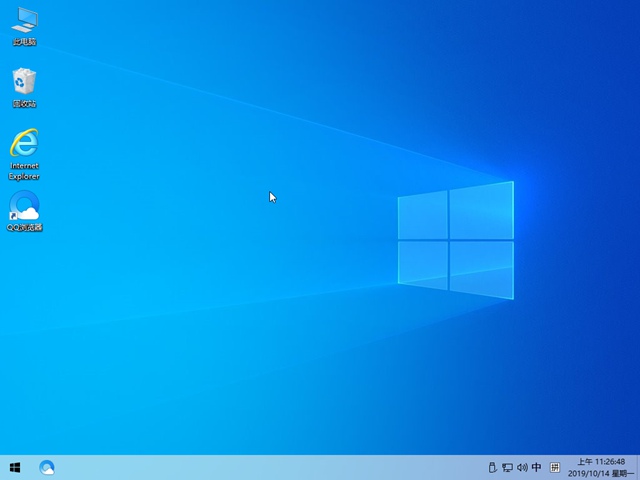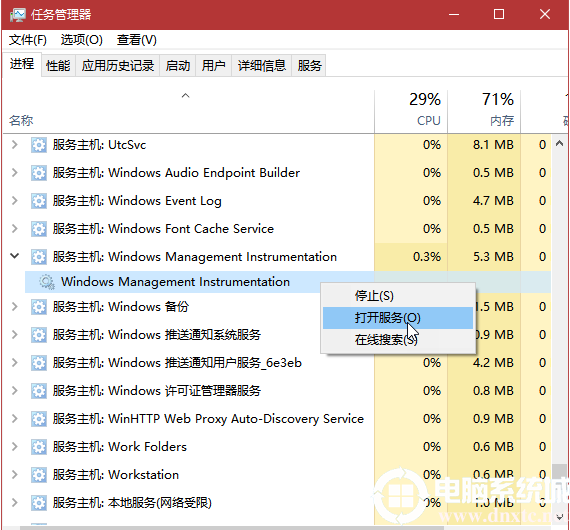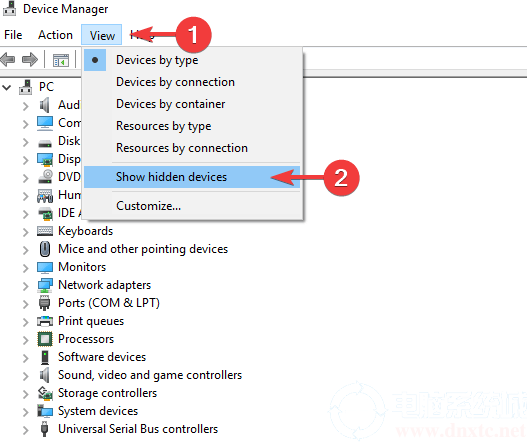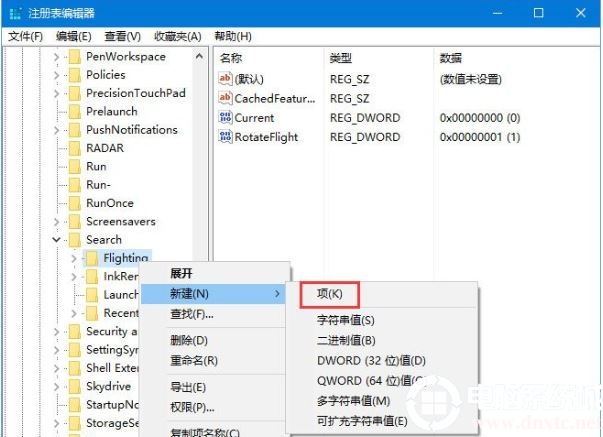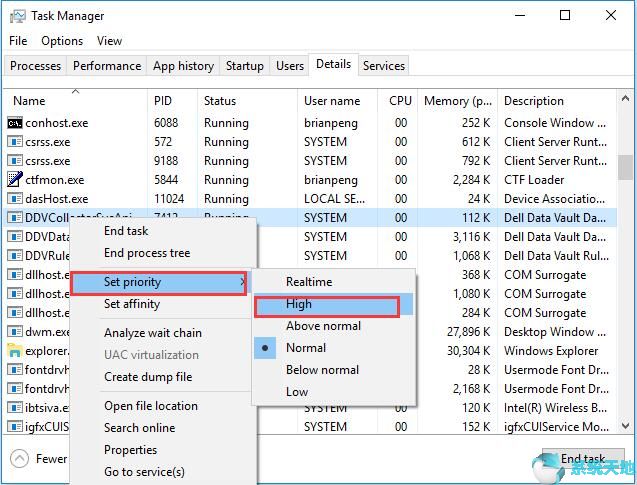如何在AutoCAD2014中绘制圆角? AutoCAD具有演示图形、渲染工具、强大的绘图和3D打印功能,并且可以在各种操作系统支持的微型计算机和工作站上完美运行。在使用AutoCAD2014绘制图纸时,我们经常需要绘制各种圆角。很多朋友说圆角很难画。因此,小编就给大家分享一下在AutoCAD 2014中绘制圆角的步骤,需要的朋友快来看看吧!
方法步骤:
1、选择AutoCAD2014“修改”工具栏上的“圆角”,或执行命令FILLET;
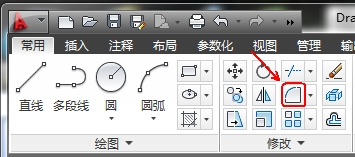
2、AutoCAD2014命令提示符:FILLET选择第一个对象或[放弃(U)多段(P)半径(R)修剪(T)多次(M)]:(在此提示时选择半径(R)或在中输入R命令行并按空格键;

3、FILLET指定圆角半径《0.0000》:(指定圆角半径)例如输入圆角半径100,然后按空格键;

4、FILLET选择第一个对象或【放弃(U)折线(P)半径(R)修剪(T)多重(M)】:(选择绘图窗口中的第一个对象);


5. 圆角化选择第二个对象,或按住Shift 键选择要应用角点的对象或[半径(R)]:(在绘图窗口中选择第二个对象)。


以上就是小编给大家分享的在AutoCAD 2014中绘制圆角的具体方法。有兴趣的用户可以按照上面的步骤来尝试一下。希望以上教程能够对大家有所帮助。关注系统世界精彩资料教程。